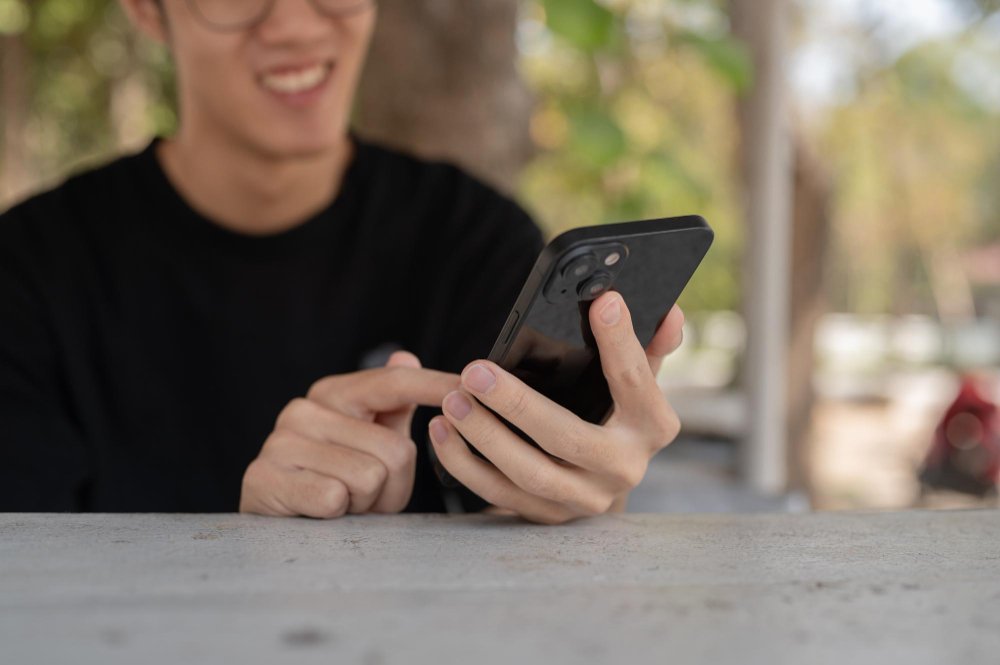
Unduh Google Buku ke PDF
Pendahuluan: Unduh Google Play Book ke PDF
Fokustekno.com – Google Play Book mungkin merupakan platform pilihan Anda untuk mengatur koleksi buku digital. Namun, jika Anda secara teratur perlu membaca buku saat offline, pengalamannya mungkin tidak optimal. Itu sebabnya memahami cara mengunduh Google Buku ke PDF mungkin cukup berguna. Ini tidak hanya menawarkan Anda akses ke bacaan offline, tetapi juga memungkinkan Anda untuk memanfaatkan buku-buku itu di salah satu perangkat Anda tanpa memerlukan koneksi internet. Oleh karena itu, dalam artikel ini, kita akan membahasnya akan Bagaimana cara Unduh Google Play Book ke PDF
Cara Unduh Google Play Book ke PDF:
memperoleh buku dari Google Buku mungkin berguna dalam berbagai situasi, namun memperolehnya dalam PDF daripada format EPUB bahkan lebih baik. Untungnya, prosedurnya sederhana, dan hanya perlu beberapa langkah untuk mengunduh buku favorit Anda dalam format PDF ke perangkat Anda untuk penggunaan offline. Jadi, mari kita mulai dengan metode mengunduh buku apapun yang tersedia di Google Play Buku dalam format PDF Google Play perangkat Anda :
- Langkah 1 : Buka browser di komputer Anda dan buka situs web Google Play Buku dengan mengeklik tautan “Buku di Google Play”, lalu masuk menggunakan akun Google Buku Anda untuk mengakses koleksi komputer Anda. Klik ” Buku Saya / Perpustakaan Anda” untuk melihat semua buku yang telah Anda tambahkan ke perpustakaan Anda. Klik tombol ” Opsi 3 titik ” lalu pilih ” Ekspor”.
- Langkah 2 : Anda sekarang memiliki dua pilihan memiliki untuk mengunduh buku itu. Salah satu pilihan opsinya adalah mengekspor sebagai EPUB, sedangkan opsi lainnya adalah untuk PDF, dan Anda harus memilih “Ekspor sebagai PDF “.
- Langkah 3: Tab baru akan muncul dan menampilkan salinan PDF buku tersebut, tetapi belum terunduh ke perangkat Anda, gerakkan kursor ke sudut kanan atas antarmuka browser untuk mengakses pilihan PDF, lalu klik tombol ” Unduh “. Ini akan buka jendela file explorer tempat Anda dapat memilih di mana Anda dapat memilih nama dan lokasi file untuk menyimpan buku PDF sebelum mengklik ” nama”. dan lokasi file untuk menyimpan buku PDF sebelum mengklik “Simpan”. Buku akan langsung diunduh dan akan segera dapat diakses di perangkat Anda untuk akan dimulai secara offline.
Setelah unduhan Anda selesai, periksa kembali apakah file yang diunduh telah mengunduh seluruh buku dan tidak ada halaman yang hilang, terutama di dekat bagian akhir. Terutama jika Anda mengalami masalah koneksi jaringan. Selain itu, waktu pengunduhan dapat bervariasi tergantung pada ukuran buku dan kekuatan koneksi.
Membuat Catatan Saat Membaca PDF yang Diunduh
Anda mungkin ingin membuat catatan saat membacanya. Karena penampil dokumen PDF tidak mendukung fungsi lanjutan seperti itu, Anda memerlukan UPDF untuk ini. UPDF adalah serba guna PDF dengan berbagai kemampuan, namun yang akan kami konsentrasikan di sini adalah alat Anotasi. Penyorotan, stiker, catatan, info, dan, berbagai fitur lainnya memungkinkan Anda membuat catatan menarik di buku PDF.
UPDF juga memungkinkan Anda membuat bookmark untuk bagian tertentu buku PDF, sehingga Anda dapat dengan mudah mencapai bagian spesifikasi. Selain itu, fungsionalitas UPDF AI memungkinkan integrasi Chat GPT. Mengerjakan buku dengan beberapa bahasa atau ungkapan yang rumit. Meringkas keseluruhan buku atau menjelaskan satu bagian saja. Perangkat sekarang dan temukan kemampuannya yang luar biasa.
- Luncurkan UPDF dengan mengklik dua kali ikon Desktop, lalu pilih “File” > “Open” untuk membuka buku PDF dari penyimpanan perangkat Anda. Buku PDF akan terbuka dalam mode pembaca di antarmuka UPDF.
- Gunakan salah satunya, seperti mengklik tombol “Penyorot” dan menyeret mouse ke beberapa materi untuk menyorotnya.
- Sekarang, klik kanan area yang tersorot yang untuk membuat untuk memberi komentar.
- Demikian pula dengan PDF, Anda dapat membuat komentar teks, menyorot informasi dan gunakan alat pensil untuk membuat sketsa atau membuat catatan.
Fitur-fitur UPDF
Selain mencatat buku PDF Anda, UPDF dapat membantu Anda melakukan lebih banyak aktivitas dengan fitur berikut:
- OCR yang bekerja dalam berbagai bahasa dan memberikan akurasi lebih dari 99% akurasi untuk setiap pemindaian untuk setiap dokumen yang terpindai, mengubah tidak hanya teks dokumen PDF, tetapi juga grafik dan tautan.
- Fungsi Pemrosesan Batch memungkinkan Anda mengerjakan dokumen secara batch, sehingga meningkatkan produktivitas Anda.
- hanya menawarkan penyimpanan khusus untuk dokumen PDF Anda, tetapi juga menyinkronkannya di semua perangkat yang terkait dengan akun Anda.
- UPDF memungkinkan Anda membuat dan memodifikasi formulir PDF formulir.
- Ini memfasilitasi konversi file ke dan dari format file PDF.
- berbagi dan kerja tim yang lebih Berbagi dan kerja sama melalui berbagai saluran dengan lebih mudah
- Baca PDF dengan lantang, seperti buku audio.
- PDF mungkin dienkripsi dan diamankan dengan kata sandi, misalnya. dengan kata sandi.
Baca ulasan How -To Geek tentang UPDF untuk mengetahui lebih lanjut tentang kemampuannya di perangkat Anda. Karena UPDF memenuhi sebagian sebagian besar keseharian Anda dokumen, UPDF ini harus ada di perangkat Anda. Anda mungkin dapatkan UPDF Pro untuk memiliki akses ke fitur premiumnya dan miliki fitur pengalaman terbesar dan mendapatkan pengalaman terbaik bekerja dengan PDF.
Kesimpulan
Anda tidak selalu memiliki koneksi online, Anda harus mengunduh Google Buku ke PDF karena ini akan memungkinkan Anda akses offline dan membaca buku di mana saja. Alat anotasi peralatan PDF dapat membantu Anda dalam situasi ini. Fitur terbesarnya adalah Anda bisa mengunduh dan menggunakannya di smartphone atau komputer mana pun.





